
durante el proceso de desarrollo del proyecto, diferentes proyectos utilizan diferentes versiones de nodejs. A veces se informan errores porque la versión del nodo es demasiado alta o demasiado baja, aquí se explica cómo instalar varias versiones de node. Hay dos formas. Siga leyendo y elija la que más le convenga.
NVM, el nombre completo de Node Version Manager, es una herramienta para administrar versiones de NodeJS.
NVM solo es compatible con Linux y OS X de forma predeterminada y no es compatible con Windows. Existen 2 alternativas para los sistemas operativos Windows:
nvm-windows
nodist.
Aquí solo presentamos cómo usar nvm-windows para instalar y cambiar múltiples versiones de NodeJS.
nvm use <版本号> , aún no es válido (no se selecciona ningún "*" delante de la versión del nodo). debe reinstalar.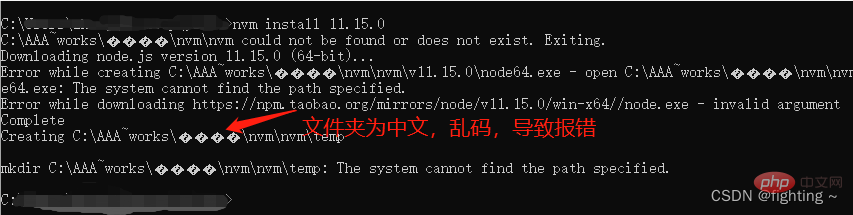
1. Haga clic en el menú de inicio, busque la carpeta nodejs, haga clic en la flecha para desinstalar (nota: debe finalizar el proyecto usando nodejs antes de hacer esto)
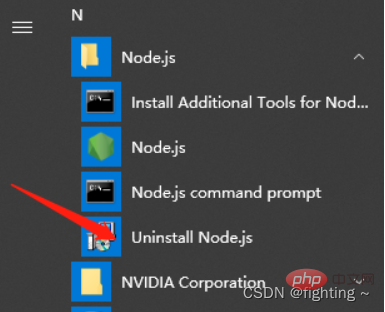
2. Verifique si nodejs todavía existe en el sistema
(1) Ver en el menú de inicio
node -v en la ventana cmd para ver1. Descargue la
dirección de descarga del paquete de instalación de nvm: https:/ /github.com/coreybutler/nvm-windows/releases 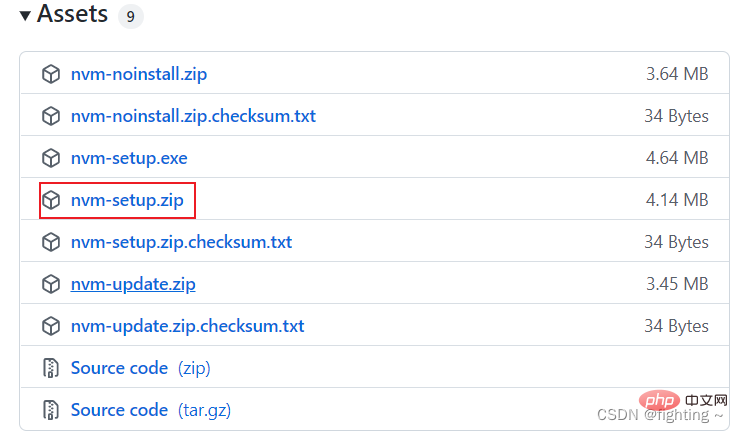
Nota : El entorno de instalación es el sistema win10 , 64 bits
2. Instalación de nvm (Nota: es mejor no instalar en la unidad C)
(1) Cree dos carpetas nuevas en el archivo especificado, una para almacenar el archivo de instalación de nvm. y el otro para usar Para almacenar archivos de nodo
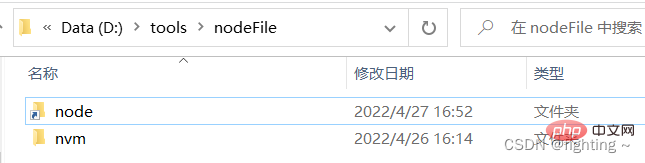
(2) Coloque el paquete de instalación descargado en la carpeta nvm, descomprímalo e instálelo.
Nota: Durante la instalación, seleccione la carpeta recién creada como directorio de instalación designado.
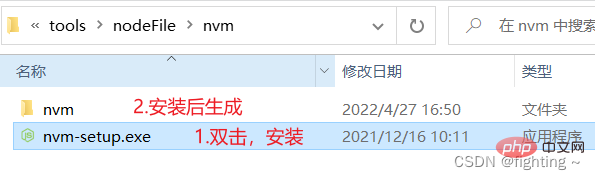
(3) Seleccione la ruta de instalación de nvm y haga clic en Siguiente
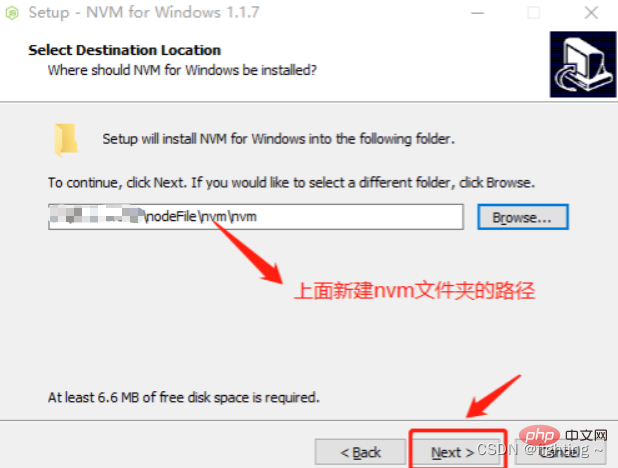
(4) Seleccione la ruta de nodejs
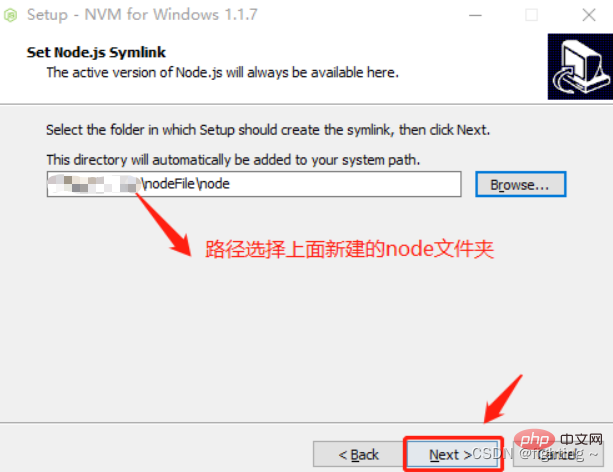
(5) Haga clic en Instalar——>Haga clic en Finalizar para completar la instalación.
(6) Confirme si la instalación se realizó correctamente.
Abra CMD e ingrese el comando nvm . Si la instalación se realizó correctamente, se mostrará de la siguiente manera.
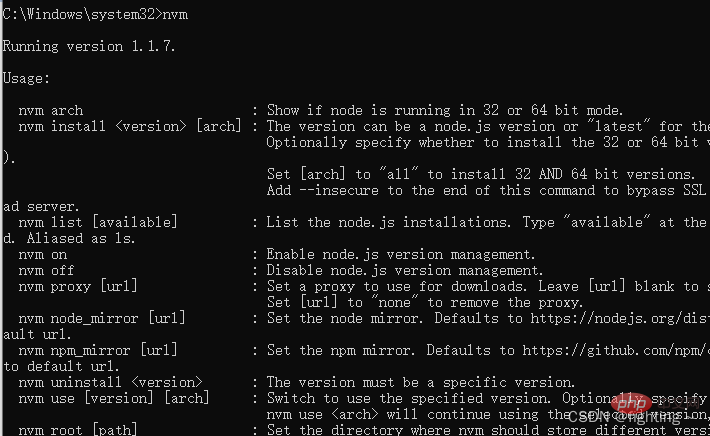
(7) nvm se ha instalado correctamente.
Si instaló la imagen de Taobao y necesita completar la configuración para descargar la imagen, puede omitir
la apertura del archivo settings.txt en la carpeta nvm y agregar el siguiente código al final (sin). al cambiarlo, la descarga del nodo puede generar un error)
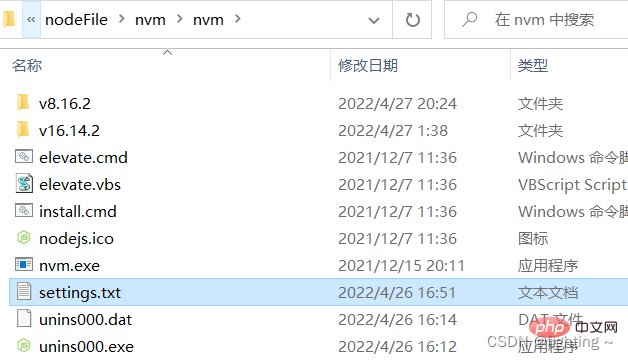
arco: 64proxy: node_mirror: https://npm.taobao.org/mirrors/node/ npm_mirror: https://npm.taobao.org/mirrors/npm/Nota
:
arco: número de bits del sistema operativo Windows
proxy: proxy, espejo Taobao NodeJS y espejo NPM
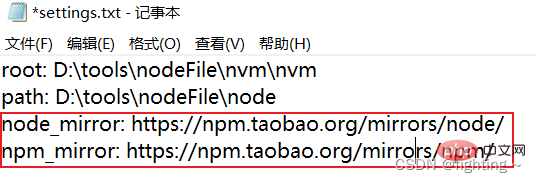
Nota:
raíz: ruta de instalación de NVM
ruta: ruta de acceso directo de NodeJS
1. Una vez que NVM se haya instalado correctamente, presione win + r e ingrese cmd para abrir una nueva ventana de cmd. Puede ver todos los comandos disponibles a través del comando nvm -v .
C:>nvm-v
Ejecutando la versión 1.1.7.
Uso:
nvm arch: muestra si el nodo se está ejecutando en modo de 32 o 64 bits.
nvm install <versión> [arch]: la versión puede ser una versión de node.js o "latest" para la última versión estable.
Opcionalmente, especifique si desea instalar la versión de 32 o 64 bits (el valor predeterminado es el arco del sistema).
Establezca [arch] en "todos" para instalar versiones de 32 Y 64 bits.
Agregue --insecure al final de este comando para omitir la validación SSL del servidor de descarga remota.
nvm list [disponible]: enumera las instalaciones de node.js. Escriba "disponible" al final para ver qué se puede instalar con alias.
nvm activado: habilita la administración de versiones de node.js.
nvm off: deshabilita la administración de versiones de node.js.
nvm proxy [url]: configure un proxy para usar en las descargas. Deje [url] en blanco para ver el proxy actual.
Establezca [url] en "ninguno" para eliminar el proxy.
nvm node_mirror [url]: establezca el espejo del nodo de forma predeterminada en https://nodejs.org/dist/. Deje [url] en blanco para usar la URL predeterminada.
nvm npm_mirror [url]: establezca el espejo npm de forma predeterminada en https://github.com/npm/cli/archive/. Deje [url] en blanco como URL predeterminada.
nvm uninstall <versión>: la versión debe ser una versión específica.
nvm use [versión] [arch]: cambie para usar la versión especificada. Opcionalmente, especifique la arquitectura de 32/64 bits.
nvm use <arch> continuará usando la versión seleccionada, pero cambiará al modo de 32/64 bits.
raíz de nvm [ruta]: establece el directorio donde nvm debe almacenar diferentes versiones de node.js.
Si no se establece <ruta>, se mostrará la raíz actual.
Versión de nvm: muestra la versión actual en ejecución de nvm para Windows con alias v. 2. Utilice nvm install <版本号> para instalar la versión especificada de NodeJS.
C:>nvm instalar v8.16.2 Descargando node.js versión 8.16.2 (64 bits)... Completo Descargando npm versión 6.4.1... Completo Instalando npm v6.4.1... Instalación completa. Si desea utilizar esta versión, escriba nvm use 8.16.2
3. Después de una instalación exitosa, aparecerá una carpeta v8.16.2 en el directorio de instalación de NVM. Utilice nvm list para ver la lista de NodeJS instalados.
C:>lista nvm
8.16.2 4. Utilice nvm install <版本号> nuevamente para instalar otra versión de NodeJS
C:>nvm install v12.8.0 Descargando node.js versión 12.8.0 (64 bits)... Completo Creando C:Devnvmtemp Descargando npm versión 6.10.2... Completo Instalando npm v6.10.2... Instalación completa. Si desea utilizar esta versión, escriba nvm use 12.8.0
5. Utilice nvm use <版本号> para cambiar la versión de NodeJS que se utilizará. Después de que el cambio sea exitoso, puede usar node -v y npm -v para verificar si el cambio fue exitoso.
C:>nvm utiliza v8.16.2 Ahora usando el nodo v8.16.2 (64 bits) C:>nodo -v v8.16.2 C:>npm-v 6.4.1
Tenga en cuenta aquí que pueden aparecer caracteres confusos al usar nvm use <版本号>
C:>nvm use v8.16.2 estado de salida 1: ��û���㹻��Ȩ��ִ�д˲�����
No entre en pánico ni se enoje. En este momento, puede volver a abrir una ventana de cmd ejecutándose como administrador y allí. En este caso, no habrá caracteres confusos, use nvm use <版本号> para cambiar la versión de NodeJS que se usará y use nvm ls para ver todas las versiones de nodos instaladas. El número de versión con un * delante indica la versión actual. Versión NodeJS usada.
C:Windowssystem32>nvm utiliza v8.16.2
Ahora usando el nodo v8.16.2 (64 bits)
C:Windowssystem32>nvm ls
12.8.0
* 8.16.2 (Actualmente usando ejecutable de 64 bits) 6. Aquí hay un resumen de algunos comandos comúnmente usados:
nvm off // Deshabilitar la administración de versiones de node.js (sin desinstalar nada) nvm on // Habilitar la administración de versiones de node.js nvm install <versión> // La versión nombrada al instalar node.js es el número de versión. Por ejemplo: nvm install 8.12.0. nvm uninstall <versión> // Desinstalar node.js es el comando para desinstalar la versión especificada de nodejs Cuando la instalación falla, desinstale usando nvm ls // Mostrar todas las versiones de node.js instaladas lista de nvm disponibles // Mostrar todos los nodos que pueden. instalar .js versión nvm use <versión> // Cambiar para usar la versión de nodejs especificada nvm v // Mostrar la versión de nvm nvm install stable // Instalar la última versión estable
1. De manera similar, si ha instalado node antes, para evitar problemas innecesarios, desinstálelo primero.
Nota : Al instalar varias versiones de node, debe comenzar desde la versión inferior. Primero instala una versión superior, habrá muchos problemas. Si ya la ha instalado, desinstálela primero y luego continúe con los siguientes pasos.
2. Antes de instalar el nodo, primero selecciono el directorio de instalación del nodo. a la unidad D, así que creo un nuevo directorio NODE en la unidad D y creo una carpeta nodejs8 en él, porque instalaré la versión 8.16.2 de node en esta carpeta más adelante.
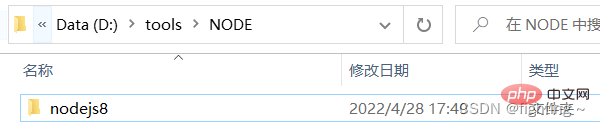
3. Para comenzar a instalar
la versión de nodo, puede ir al sitio web chino de nodo o hacer clic aquí para descargar
https://nodejs.org/
Abra el paquete de instalación de node8.16.2 descargado, haga clic en Siguiente hasta que aparezca la ruta de instalación, cambie la ruta de instalación a la ruta de la carpeta nodejs8 que creamos anteriormente: D:toolsNODEnodejs8 y luego continúe con el siguiente paso hasta que la instalación sea exitosa.
, busque variables de entorno en el cuadro de inicio de búsqueda. Tenga en cuenta que aquí selecciona Editar variables de entorno del sistema— >Avanzado—>Variables de entorno.
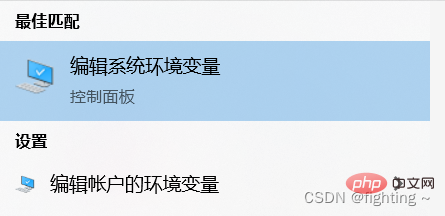
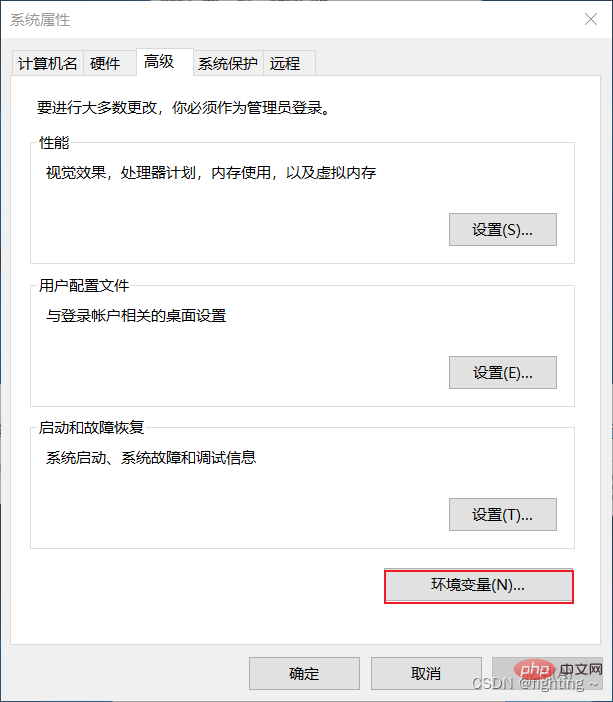
Haga clic en Nuevo en las variables del sistema, nombre de la variable: nodejs, valor de la variable: D:toolsNODEnodejs (es decir, la carpeta donde se almacena el nodo arriba, aquí primero elimine el 8 después de nodejs8)
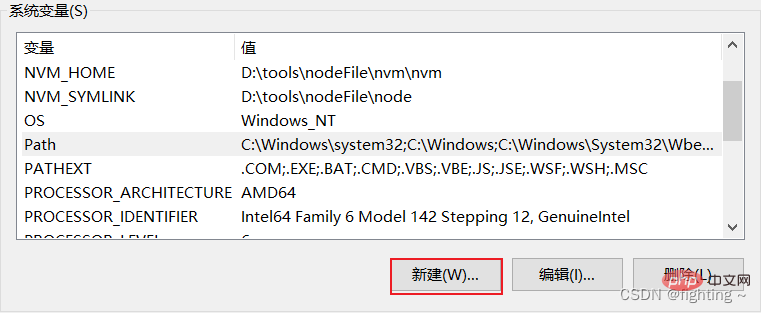
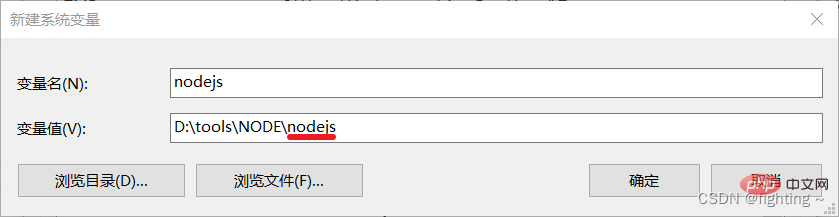
Haga clic en Aceptar y luego busque la variable de ruta en las variables del sistema. Después de seleccionarla, haga clic en Editar, luego haga clic en Agregar el nombre de la nueva variable del sistema arriba en el formato %变量名% y haga clic en Aceptar.
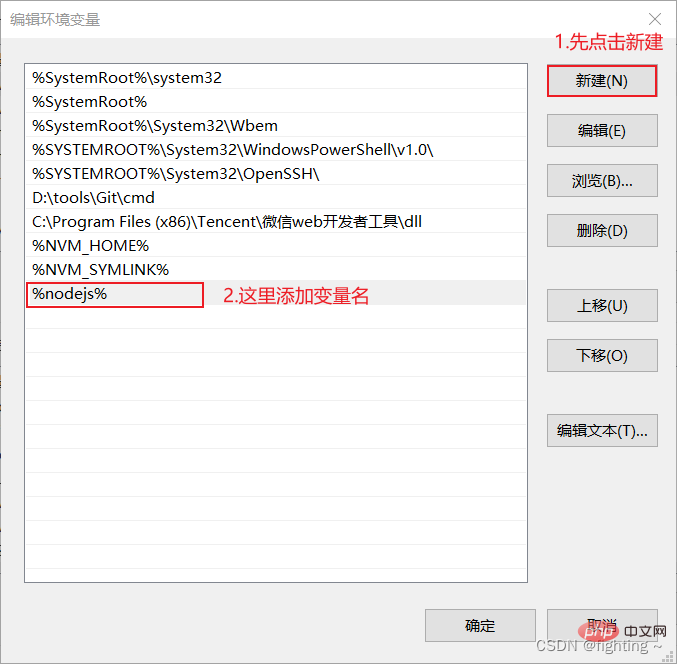
No es suficiente en este momento. El punto más crítico es: necesitamos cambiar el nombre de la carpeta nodejs8 que creamos al principio a nodejs.
Vale la pena señalar que : un aspecto de cambiar el nombre de nodejs8 aquí es hacer coincidir el nombre de la variable en la variable de entorno. configurado anteriormente (es decir, usar esta versión del nodo), por otro lado, es mejor instalar la siguiente versión (porque si el nombre del archivo no se modifica después de instalar una versión del nodo, no importa lo que instale cuando lo instale). instale otras versiones del nodo más adelante, la anterior se sobrescribirá)
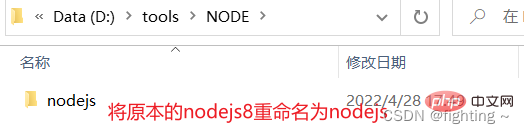
1. Después de verificar
los nombres duplicados, luego win+R->cmd, ingrese node -v en la ventana de comando para verificar la versión del nodo. Si aparece el número de versión, significa que la primera versión del nodo está instalada. exitosamente
C:>nodo -v v8.16.2
2. Instale la siguiente versión
Dado que el nombre del archivo de la versión instalada de node8.16.2 se cambió arriba (para evitar la sobrescritura), solo necesitamos crear una nueva carpeta nodejs12 en el mismo directorio e instalar la versión node12.8.0 de node (el método es el mismo que lo anterior para instalar node8.
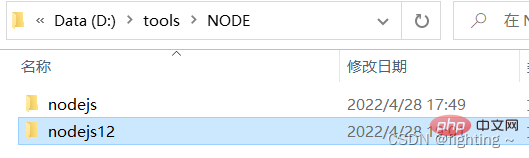
. Después de instalar varias versiones de nodo, cuando necesitamos cambiar de versión, solo necesitamos cambiar el nombre de la carpeta de la versión correspondiente a nodejs.
Por ejemplo: primero instalamos la versión node8.16.2. (Colóquelo en la carpeta nodejs) y la versión node12.8.0 (colóquelo en la carpeta nodejs12). El nodo utilizado actualmente es 8.16.2. Si desea cambiar a la versión node12.8.0, simplemente cambie el nombre del archivo. , cambie el nombre de nodejs a nodejs8 y luego cambie el nombre de nodejs12 a nodejs. En otras palabras, cambie el nombre de la carpeta del nodo de qué versión del nodo a nodejs.
En este momento, abra la ventana de línea de comando e ingresenode -vpara verificar la versión del nodo
C:>nodo -v v12.8.0
Amigos, ¿qué método están acostumbrados a usar? ¿Has aprendido en ambos sentidos? ¡Discutámoslo en el área de comentarios!